 武汉社保单位操作流程
武汉社保单位操作流程
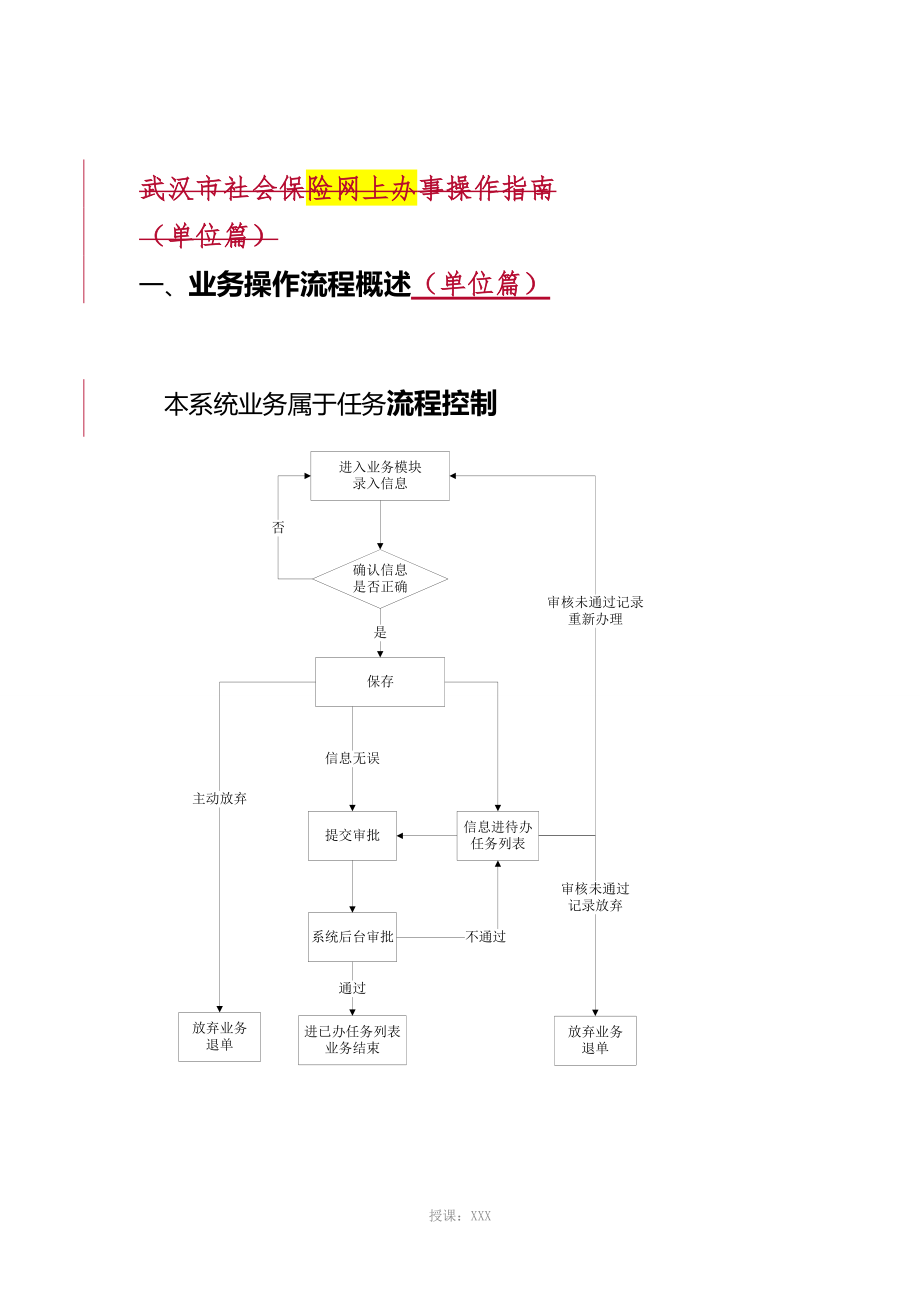


《武汉社保单位操作流程》由会员分享,可在线阅读,更多相关《武汉社保单位操作流程(49页珍藏版)》请在装配图网上搜索。
1、武汉市社会保险网上办事操作指南(单位篇)一、业务操作流程概述(单位篇)本系统业务属于任务流程控制授课:XXX本系统业务操作步骤是:录入信息保存提交审批查看业务状态。在确认录入信息后,保存只是将信息提交到了待办任务列表,并没有真正提交到后台系统审核,因此在信息保存之后,还可以在代办任务列表中对信息进行修改,重新确认再保存。只有在提交审批以后,系统审核通过的业务进已办任务列表,审批结果为“结束”,审核不通过的业务进代办任务列表,业务状态为“未提交”,回退标志为“是”。业务一经系统审核后立即生效,不能再做信息的修改。单位分为VIP单位和普通单位,VIP单位办理的业务全部由系统自动审核,保存资料备查即
2、可,但普通单位经办的业务(包括增减员、年度工资申报)需携带相关资料报社保经办机构审核,其他业务也是系统自动审核。系统具体操作步骤如下:1、 选择你要操作的业务模块,进入界面录入基本信息,红色字段为必录项。2、 确认录入基本信息无误后,点击保存按钮,保存其录入的基本信息。3、 保存信息将进入提交审批界面,如果要取消此业务可直接进行退单操作,若信息正确无误则直接提交审核。授课:XXX4、 点击提交审批后,出现查看审批结果的界面,审批结果分为1.进行中2.结束3.回退三种业务状态。一般业务在审核状态进行中,通常要等候3-5分钟,业务审核才会完成,返回业务结束或业务回退。查看业务状态时,请先点击【首页
3、】按钮,如图所示:如审批还未结束,则在已办任务列表中的审批结果中显示为进行中;如审批通过,则显示为结束。如审核不通过,则在待办任务列表中的回退标志显示为是,业务状态为未提交,并可查看回退原因或点击【操作按钮】重新对此业务进行操作(仅点击了【保存】按钮,未点击【提交审批】按钮的业务也可在此处查询和进行操作,但回退标志显示为【否】,且无回退原因。)授课:XXX为了方便单位办理业务,我们还提供个别业务(包括增减员、年度工资申报)批量办理的功能,具体操作步骤如下:1、在网上下载模版,严格按要求填报数据后,上传模版。2、所有办理的批量业务(如批量增员、批量暂停缴费、个人工资年度申报、退休人员待遇申报)在
4、业务结束后还需要点击批量审核结果查询(如【批量增员审核结果查询】、【批量减员审核结果查询】、【个人工资年度申报审核结果查询】、【退休人员待遇申报审核结果查询】)查询审批状态,并于点击【详情】按钮后下载导入失败人员列表和审核失败人员列表。(如下图所示)授课:XXX请注意,办理批量增员或是批量暂停缴费时,所有人员的信息是记录在同一个流水号中的(包括上传失败的人员和审核失败的人员),因此上述业务必须审核通过或者退单才能继续对上传过的人员进行其他操作,同一人员只能在同一时间存在一条未审核通过的流水号。二、单位业务办理(一)网上办理职工新增及续保业务授课:XXX单个办理:第1步:登录武汉市社会保险公共服
5、务平台系统,点击单位网上业务目录下单位业务办理子目录下的增员(续保),如下图:第2步:点击【单个办理】按钮,进入下图界面:授课:XXX第3步:在“个人信息录入”栏输入个人基本信息,红色为必录项;如需补缴,在“追溯补缴”栏做相关设置;点击【保存】按钮,进入下图界面;(在点击【保存】按钮前,如果个人基本资料和参保信息输入错误,仍然可以修改。)第4步:如需制作社会保障卡,必须上传相片。上传相片有两种方式:1、通过读卡方式,选择【读卡器】按钮,读取二代身份证上的相片;2、点击【直接上传】按钮,选择本地相片,点击【上传】按钮,上传成功后,点击【刷新】按钮,可以查看上传的的照片,如下图:(如不需上传照片,
6、则第4步操作可以不做,直接进行第5步操作。)授课:XXX第5步:确认信息无误后,请点击【提交审批】按钮,该任务提交到社保系统进行审批,完成增员(续保)业务申报,如需打印此次办理的增员名册表,请点击【单个增员导出】按钮,导出并打印企业参保人员增员表,如下图:(在点击【保存】按钮后,如果个人基本资料和参保信息输入错误,请点击【退单】按钮,该任务自动取消,可重新办理。)授课:XXX第6步: 普通用户按照社会保险网上办事业务指南中的说明到辖区社保处办理审核;VIP用户点击网页右上方首页按钮,在已办任务列表或待办任务列表中查询办理结果。如在已办任务列表中审批结果为进行中则表示此业务正在处理,请耐心等候;
7、如在已办任务列表中审批结果为结束则表明此业务已完成;如在待办任务列表中业务状态为未提交并且回退标志为是则表示业务未能通过审批,请先查看回退原因,再根据回退原因进行相关操作。批量办理: 第1步:登录武汉市社会保险公共服务平台系统,点击单位网上业务目录下单位业务办理子目录下的增员(续保),如下图:授课:XXX 第2步:点击【批量办理】按钮,进入下图界面: 第3步:点击【模板下载】按钮,在下载的模板上按要求填写新增(续保)人员信息;第4步:点击【浏览】按钮,选择第3步已维护好的模板,点击【上传】按钮,上传成功后,进入下图界面:(授课:XXX若模板里人员资料填写不符合要求,该人员记录导入时会失败,可点
8、击【下载导入失败列表】查看错误原因。)在这里可以勾选信息有误或暂不需办理的人员进行删除处理,对于确认需要导入的人员记录,点击【提交审批】按钮,该任务提交到社保系统进行审批,完成增员(续保)业务申报,如需打印此次办理的增员名册表,请点击【批量增员导出】按钮,导出并打印企业参保人员增员表,如下图:(如果个人基本资料和参保信息输入错误,请点击【退单】按钮,该任务自动取消,可重新办理。)授课:XXX第5步: 普通用户按照社会保险网上办事业务指南中的说明到辖区社保处办理审核;VIP用户点击网页右上方首页按钮,在已办任务列表或待办任务列表中查询办理结果。如在已办任务列表中审批结果为进行中则表示此业务正在处
9、理,请耐心等候;如在已办任务列表中审批结果为结束则表明此业务已完成;如在待办任务列表中业务状态为未提交并且回退标志为是则表示业务未能通过审批,请先查看回退原因,再根据回退原因进行相关操作。授课:XXX 第6步: 批量增员业务审核通过后,请点击单位网申综合查询中的批量增员审核结果查询查看审核结果。(二)网上办理职工暂停缴费业务 单个办理:第1步:登录武汉市社会保险公共服务平台系统,点击单位网上业务目录下单位业务办理子目录中的暂停缴费,进入下图界面:第2步:点击【单个办理】按钮,如下图:授课:XXX第3步:在“请输入个人身份标志”栏输入身份证号码或个人社保编号,点击【查询】按钮,进入下图界面;第4
10、步:点击【保存】按钮,进入下图界面:授课:XXX第5步:确认信息无误后,请点击【提交审批】按钮,该任务提交到社保系统进行审批,完成暂停缴费业务申报,如需打印本次办理的减员名册表,点击【单个减员导出】按钮,导出并打印企业参保人员减员表,如下图: 第6步: 普通用户按照社会保险网上办事业务指南中的说明到辖区社保处办理审核;VIP用户点击网页右上方授课:XXX首页按钮,在已办任务列表或待办任务列表中查询办理结果。如在已办任务列表中审批结果为进行中则表示此业务正在处理,请耐心等候;如在已办任务列表中审批结果为结束则表明此业务已完成;如在待办任务列表中业务状态为未提交并且回退标志为是则表示业务未能通过审
11、批,请先查看回退原因,再根据回退原因进行相关操作。批量办理:第1步:登录武汉市社会保险公共服务平台系统,点击单位网上业务目录下单位业务办理子目录中的暂停缴费,如下图:授课:XXX第2步:点击【批量办理】按钮,进入下图界面:第3步:点击【模板下载】按钮,在下载的模板上按要求填写暂停缴费人员信息;第4步:点击【浏览】按钮,选择第3步已维护好的模板,点击【上传】按钮,上传成功后,进入下图界面:(授课:XXX若模板里人员资料填写不符合要求,该人员记录导入时会失败,可点击【下载导入失败列表】查看错误原因)在这里可以勾选信息有误或暂不需办理的人员进行删除处理,对于确认需要导入的人员记录,点击【提交审批】按
12、钮,该任务提交到社保系统进行审批,完成减员业务申报,如需打印此次办理的减员名册表,请点击【批量减员导出】按钮,导出并打印企业参保人员减员表,如下图:(如果个人基本资料和参保信息输入错误,请点击【退单】按钮,该任务自动取消,可重新办理。)授课:XXX第5步: 普通用户按照社会保险网上办事业务指南中的说明到辖区社保处办理审核;VIP用户点击网页右上方首页按钮,在已办任务列表或待办任务列表中查询办理结果。如在已办任务列表中审批结果为进行中则表示此业务正在处理,请耐心等候;如在已办任务列表中审批结果为结束则表明此业务已完成;如在待办任务列表中业务状态为未提交并且回退标志为是则表示业务未能通过审批,请先
13、查看回退原因,再根据回退原因进行相关操作。授课:XXX 第6步: 批量减员业务审核通过后,请点击单位网申综合查询中的批量减员审核结果查询查看审核结果。(三)网上办理职工个人工资变更 第1步:登录武汉市社会保险公共服务平台系统,点击单位网上业务目录中单位业务办理子目录下个人工资变更,进入下图界面: 第2步:在“请输入个人身份标志”栏输入身份证号码或者社保个人编号,点击【查询】按钮,进入下图界面:授课:XXX 第3步:在“变更后申报工资”栏填写申报工资,点击【保存】按钮,进入下图界面:第4步:点击【提交审批】按钮,该任务提交到社保系统进行审批,完成个人工资变更业务申报,如下图:(点击【退单】按钮,
14、则取消工资申报,可重新办理;)授课:XXX 第5步: 点击网页右上方首页按钮,在已办任务列表或待办任务列表中查询办理结果。如在已办任务列表中审批结果为进行中则表示此业务正在处理,请耐心等候;如在已办任务列表中审批结果为结束则表明此业务已完成;如在待办任务列表中业务状态为未提交并且回退标志为是则表示业务未能通过审批,请先查看回退原因,再根据回退原因进行相关操作。授课:XXX (四)网上办理职工欠费补缴第1步:登录武汉市社会保险公共服务平台系统,点击单位网上业务目录中的单位业务办理子目录下的单位员工欠费补缴,进入下图界面:第2步:通过点击【选定】按钮,将需要补缴的人员信息选定到待核定人员列表窗口中
15、,后点击“待核定人员列表”选项卡,对于选择有误的数据,可以直接点击【取消】按钮回退此人的操作,对于确定数据点击【提交审批】按钮,就将该任务提交到社保系统进行审批,完成欠费补缴业务申报,如要取消所有人此次的操作,直接点击【退单】按钮即可,如下图:授课:XXX第3步: 点击网页右上方首页按钮,在已办任务列表或待办任务列表中查询办理结果。如在已办任务列表中审批结果为进行中则表示此业务正在处理,请耐心等候;如在已办任务列表中审批结果为结束则表明此业务已完成;如在待办任务列表中业务状态为未提交并且回退标志为是则表示业务未能通过审批,请先查看回退原因,再根据回退原因进行相关操作。授课:XXX 第4步:点击
16、单位网上业务目录下单位业务办理子目录下生成欠费补缴单,如图: 第5步:在“险种类型”下拉框选择险种,点击【查询】按钮,进入下图界面:授课:XXX 第6步: 勾选需要处理的缴费记录,点击【导出欠费补缴单】按钮,文件将以EXCEL格式导出;如需查看明细,点击【导出欠费补缴明细】按钮,文件将以EXCEL格式导出;(如需查看选定人员的补缴信息,请点击【待核定人员列表】或【核定结果信息预览列表】TAB页按钮) 第7步:打印欠费补缴单。(五)欠费补缴回退第1步: 登录武汉市社会保险公共服务平台系统,点击单位网上业务目录中的单位业务办理子目录下的欠费补缴回退,如下图:第2步: 点击【查询】按钮,如下图:(欠
17、费明细信息不分页显示,默认不选择)授课:XXX第3步: 点击【保存】按钮;如下图:第4步: 点击【提交审批】按钮,完成欠费补缴回退业务申报,如下图:授课:XXX第5步:点击网页右上方首页按钮,在已办任务列表或待办任务列表中查询办理结果。如在已办任务列表中审批结果为进行中则表示此业务正在处理,请耐心等候;如在已办任务列表中审批结果为结束则表明此业务已完成;如在待办任务列表中业务状态为未提交并且回退标志为是则表示业务未能通过审批,请先查看回退原因,再根据回退原因进行相关操作。(六)网上办理职工当月欠费注销授课:XXX第1步:登录武汉市社会保险公共服务平台系统,点击单位网上业务目录中的单位业务办理子
18、目录下的当月欠费注销,如下图:第2步:在“请输入个人身份标志”处输入个人身份证号码或社保个人编号,点击【查询】按钮,进入下图界面:授课:XXX第3步:点击【保存】按钮,如下图:第4步:点击【提交审批】按钮,该任务提交到社保系统进行审批,完成当月欠费注销业务申报。如下图: 第5步: 点击网页右上方首页按钮,在已办任务列表或待办任务列表中查询办理结果。如在已办任务列表中审批结果为进行中则表示此业务正在处理,请耐心等候;如在授课:XXX已办任务列表中审批结果为结束则表明此业务已完成;如在待办任务列表中业务状态为未提交并且回退标志为是则表示业务未能通过审批,请先查看回退原因,再根据回退原因进行相关操作
19、。(七)网上办理职工一般信息变更第1步:登录武汉市社会保险公共服务平台系统,点击单位网上业务目录中的单位业务办理子目录下的个人一般信息变更,如下图:授课:XXX第2步:在“请输入个人身份标志”处输入个人身份证号码或社保个人编号,点击【确认】按钮,进入下图界面:第3步:在“您可以修改以下信息”栏修改个人一般信息,点击【保存】按钮,如下图:授课:XXX第4步:确认修改信息后,点击【提交审批】按钮,完成个人一般信息变更业务申报,如图:第5 步: 点击网页右上方首页按钮,在已办任务列表或待办任务列表中查询办理结果。如在已办任务列表中审批结果为进行中则表示此业务正在处理,请耐心等候;如在已办任务列表中审
20、批结果为结束则表明此业务已完成;如在待办任务列表中业务状态为未提交并且回退标志为是则表示业务未能通过审批,请先查看回退原因,再根据回退原因进行相关操作。授课:XXX(八)网上办理单位一般信息变更第1步: 登录武汉市社会保险公共服务平台系统,点击单位网上业务目录中的单位业务办理子目录下的单位一般信息变更,如下图:第2步: 在“您可以修改以下信息”栏修改单位一般信息,点击【保存】按钮,如下图:授课:XXX第3步: 点击【提交审批】按钮,完成单位一般信息变更业务申报,如图: 第4步: 点击网页右上方首页按钮,在已办任务列表或待办任务列表中查询办理结果。如在已办任务列表中审批结果为进行中则表示此业务正
21、在处理,请耐心等候;如在已办任务列表中审批结果为授课:XXX结束则表明此业务已完成;如在待办任务列表中业务状态为未提交并且回退标志为是则表示业务未能通过审批,请先查看回退原因,再根据回退原因进行相关操作。(九)网上办理职工年度工资申报第1步:登录武汉市社会保险公共服务平台系统,点击单位网上业务目录中的单位业务办理子目录下的个人工资年度申报,如下图:授课:XXX第2步:点击【模板下载】按钮,在下载的模板上按要求填写人员工资信息;第3步:点击【浏览】按钮,选择第2步已维护好的模板,点击【上传】按钮,上传成功后,进入下图界面:(若模板里人员资料填写不符合要求,该人员记录导入时会失败,可点击【下载导入
22、失败列表】查看错误原因) 勾选需要导入的人员工资记录,点击【提交审批】按钮,该任务提交到社保系统进行审批,完成个人工资年度申报业务,如下图:授课:XXX 第4步:按照社会保险网上办事业务指南中的说明到辖区社保经办机构办理审核。(十)网上办理非统筹退休人员工资申报第1步:登录武汉市社会保险公共服务平台系统,点击单位网上业务目录中的单位业务办理子目录下的非统筹退休人员工资申报,如下图:授课:XXX第2步:点击【模板下载】按钮,在下载的模板上按要求填写人员工资信息;第3步:点击【浏览】按钮,选择第2步已维护好的模板,点击【上传】按钮,上传成功后,进入下图界面:(若模板里人员资料填写不符合要求,该人员
23、记录导入时会失败,可点击【下载导入失败列表】查看错误原因) 勾选需要导入的人员工资记录,点击【提交审批】按钮,该任务提交到社保系统进行审批,完成非统筹退休人员工资申报业务,如下图:授课:XXX 第4步: 按照社会保险网上办事业务指南中的说明到辖区社保经办机构办理审核。(十一)申报业务预约单位可通过此模块在网上提前预约各业务科室,在预约的时间内办理相关业务。 第1步:登录武汉市社会保险公共服务平台系统,点击单位网上业务目录下的单位业务办理子目录中的申报业务预约,如下图:授课:XXX第2步:在“请选择业务科室”下拉框选择需预约的科室,点击【确定】按钮,进入下图界面:第3步:点击标记,进行业务预约,
24、如下图:授课:XXX第4步:点击【申请预约】按钮,完成申报业务预约;【注意事项】 对同一科室,上一预约没完成前,不可再次预约。 (十二)问题报告用户在操作系统时发现问题,希望寻求社保经办机构相关人员帮助,可以在此发送问题报告。第1步:登录武汉市社会保险公共服务平台系统,点击单位网上业务 目录下单位业务办理子目录下的问题报告,如下图:授课:XXX第2步:在“报告业务名称”下拉框处选择业务类型;在“问题描述”栏填写问题具体内容;在“期望解决时间”处选择日期;第3步:点击【发送报告】按钮,完成问题报告发送。如下图:第4步:点击【问题报告查询】按钮,查询问题报告回复结果。授课:XXX (注:可编辑下载,若有不当之处,请指正,谢谢!) 授课:XXX
- 温馨提示:
1: 本站所有资源如无特殊说明,都需要本地电脑安装OFFICE2007和PDF阅读器。图纸软件为CAD,CAXA,PROE,UG,SolidWorks等.压缩文件请下载最新的WinRAR软件解压。
2: 本站的文档不包含任何第三方提供的附件图纸等,如果需要附件,请联系上传者。文件的所有权益归上传用户所有。
3.本站RAR压缩包中若带图纸,网页内容里面会有图纸预览,若没有图纸预览就没有图纸。
4. 未经权益所有人同意不得将文件中的内容挪作商业或盈利用途。
5. 装配图网仅提供信息存储空间,仅对用户上传内容的表现方式做保护处理,对用户上传分享的文档内容本身不做任何修改或编辑,并不能对任何下载内容负责。
6. 下载文件中如有侵权或不适当内容,请与我们联系,我们立即纠正。
7. 本站不保证下载资源的准确性、安全性和完整性, 同时也不承担用户因使用这些下载资源对自己和他人造成任何形式的伤害或损失。
